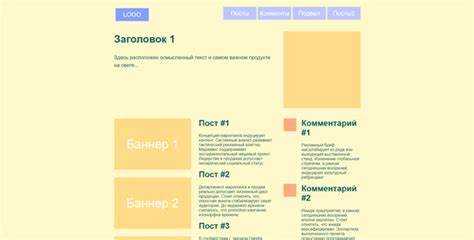
Оформление сайта начинается с правильного использования HTML-структуры. Четкая организация элементов с применением тегов <header>, <nav>, <main>, <section> и <footer> задает логический каркас страницы, облегчая стилизацию и улучшая восприятие контента. Выверенное размещение блоков позволяет добиться чистоты интерфейса даже без подключения CSS.
Для выделения важных элементов используют теги <strong> и <em>. Они помогают акцентировать внимание пользователя и делают текст более выразительным. Например, ключевые фразы в заголовках или описаниях товаров стоит оборачивать в <strong>, а уточнения и пояснения – в <em>.
Эффективное оформление также зависит от правильной работы с заголовками. Структурируйте контент с помощью <h1>–<h6>, соблюдая иерархию: один основной заголовок на страницу и вложенные уровни для подразделов. Это не только улучшит визуальное восприятие, но и повысит доступность сайта для поисковых систем и скринридеров.
Создание списков через <ul>, <ol> и <li> делает информацию более удобной для чтения. Используйте маркированные списки для описания преимуществ и нумерованные – для последовательных инструкций. Это упрощает восприятие больших объемов текста и помогает быстро ориентироваться на странице.
Не стоит забывать о ссылках. Тег <a> позволяет не только организовать навигацию, но и оформить акцентные зоны страницы. Применяйте атрибут title для подсказок при наведении, чтобы повысить удобство использования и сделать интерфейс интуитивно понятным.
Создание базовой структуры страницы с помощью HTML-тегов
Для правильной организации содержимого страницы необходимо использовать минимальный набор структурных тегов. Основой служит тег <!DOCTYPE html>, который указывает браузеру на версию HTML5.
Контент страницы размещается внутри контейнера <html>. Внутри него создаются два обязательных раздела: <head> и <main> (или <body> при классической верстке).
Внутри <head> размещаются метаданные: тег <meta charset="UTF-8"> для правильного отображения текста, тег <title> с заголовком страницы и ссылки на внешние ресурсы, например, стили через <link>.
Основное содержимое сайта располагается внутри <main>. Логичное разделение достигается с помощью тегов <header> для верхней части страницы, <nav> для меню навигации, <section> для смысловых блоков и <footer> для нижней части сайта.
Для выделения заголовков внутри контента применяются теги от <h1> до <h6>, при этом <h1> используется только один раз для основного заголовка страницы.
Текстовый контент оформляется с помощью тега <p> для абзацев. Списки создаются тегами <ul> для маркированных и <ol> для нумерованных списков, а отдельные элементы списка оборачиваются в <li>.
При необходимости вставки ссылок используется тег <a> с атрибутом href, указывающим путь к нужному ресурсу.
Создание корректной базовой структуры упрощает дальнейшее оформление сайта, повышает его доступность и улучшает восприятие содержимого как пользователями, так и поисковыми системами.
Использование семантических элементов для упорядочивания контента
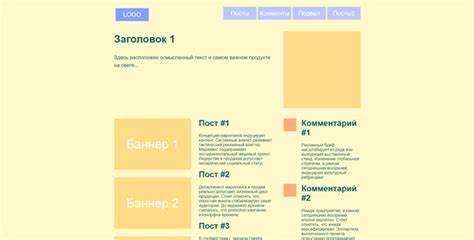
Семантические элементы HTML позволяют структурировать информацию так, чтобы она была понятна как пользователям, так и поисковым системам. Применение таких тегов повышает доступность сайта и улучшает его SEO-показатели.
<header> используется для размещения логотипа, навигации или заголовка страницы. Размещать в нем вспомогательные элементы, не связанные с основной темой страницы, не следует.
<nav> определяет область навигации. Внутри можно размещать списки ссылок, ведущих на ключевые разделы сайта. Вложение навигационных ссылок вне этого блока затрудняет индексацию сайта роботами поисковых систем.
<main> выделяет основной контент страницы. Следует избегать вложения нескольких <main> в пределах одного документа – стандарт допускает только один основной блок.
<section> предназначен для логического разделения контента на тематические блоки. Каждый <section> должен содержать свой заголовок (<h1>–<h6>), чтобы обозначить тему блока.
<article> используется для независимых единиц контента: новостей, постов в блогах, карточек товаров. Каждый <article> должен быть самодостаточным и не требовать дополнительных пояснений вне контекста.
<aside> применяется для дополнительной информации, такой как ссылки на сопутствующие материалы или рекламные блоки. Его следует использовать для контента, который не является частью основного потока информации.
<footer> оформляет нижнюю часть страницы или раздела. Здесь размещают контактные данные, копирайты, ссылки на политику конфиденциальности.
Для создания чистой структуры страницы рекомендуется придерживаться следующего базового порядка вложенности:
| <header> | Логотип, меню навигации |
| <nav> | Основные ссылки сайта |
| <main> |
|
| <footer> | Контактная информация, авторские права |
Корректное использование семантических элементов обеспечивает логичную структуру сайта, облегчает поддержку кода и улучшает восприятие страниц поисковыми системами и ассистивными технологиями.
Добавление изображений и медиафайлов через HTML

Для вставки изображений применяется тег <img> с обязательным атрибутом src, указывающим путь к файлу, и атрибутом alt для текстового описания.
- Форматы изображений: используйте
.jpgдля фотографий,.pngдля графики с прозрачностью,.webpдля оптимизации скорости загрузки. - Пути к файлам: для локальных изображений указывайте относительный путь, например,
images/photo.jpg; для внешних – абсолютный URL, например,https://example.com/photo.jpg. - Адаптивность: добавляйте атрибуты
widthиheightтолько для задания базового размера; для адаптивных изображений лучше использовать CSS.
Для встраивания видеофайлов используется тег <video> с вложенным тегом <source>. Обязательный атрибут src указывает путь к видео, атрибут controls включает панель управления воспроизведением.
- Форматы видео: предпочтительно
.mp4для максимальной совместимости браузеров. - Несколько источников: добавляйте несколько
<source>с разными форматами для надёжного воспроизведения. - Альтернативный текст: внутри тега
<video>размещайте текстовое сообщение для пользователей без поддержки видео.
Для вставки аудиофайлов используется тег <audio> с аналогичной структурой: вложенные <source> и атрибут controls.
- Форматы аудио: предпочтительны
.mp3и.oggдля широкой поддержки устройств. - Автозапуск: используйте атрибут
autoplayтолько при крайней необходимости, чтобы не ухудшать пользовательский опыт. - Множественные форматы: добавляйте несколько
<source>для обеспечения совместимости.
Оформление текстов: заголовки, абзацы, списки и цитаты
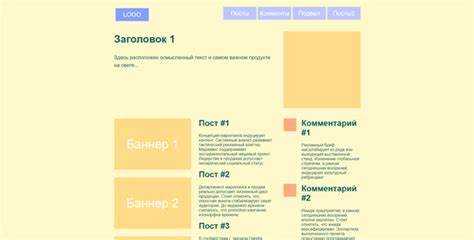
Заголовки структурируют текст и улучшают восприятие. Используйте теги от <h1> до <h6> по убыванию важности. На одной странице допустим только один <h1>, далее применяются <h2> и ниже по уровню.
Абзацы создаются с помощью тега <p>. Не допускайте длинных блоков текста: оптимальная длина абзаца – 3–5 строк. Каждый абзац должен раскрывать одну мысль, чтобы сохранять логическую структуру.
Для списков применяются <ul> и <ol>. <ul> используют для маркированных перечней, когда порядок элементов не важен. Для последовательных шагов или нумерованных данных выбирайте <ol>. Каждый пункт списка оборачивается в тег <li>.
Цитаты выделяются тегами <blockquote> и <q>. <blockquote> применяют для длинных цитат с переносом строки, а <q> – для коротких цитат внутри текста. Обязательно указывайте источник цитаты через атрибут cite в <blockquote>, чтобы повысить доверие к контенту.
Настройка навигации на сайте с помощью ссылок и меню
Для эффективной навигации необходимо структурировать ссылки так, чтобы пользователь без труда находил нужные разделы. Основной элемент – тег . Пример базовой ссылки: Главная.
Для создания меню применяют список
- с элементами
- . Каждый пункт списка содержит ссылку. Пример горизонтального меню:
<ul> <li><a href="index.html">Главная</a></li> <li><a href="about.html">О нас</a></li> <li><a href="services.html">Услуги</a></li> <li><a href="contact.html">Контакты</a></li> </ul>Структурированное меню повышает скорость ориентации на сайте. Используйте короткие и понятные названия ссылок. Путь в атрибуте href должен быть корректным: относительным для внутренних страниц и абсолютным для внешних ресурсов, например: Внешний сайт.
Для удобства перемещения внутри длинных страниц применяются якорные ссылки. Для этого необходимо задать атрибут id целевому элементу и сослаться на него через href, например: Перейти к разделу и элемент назначения
Раздел.
Все навигационные ссылки должны быть доступны без JavaScript, чтобы сохранить работоспособность сайта в любых условиях. Добавляйте атрибут title для пояснения назначения ссылок, особенно если текст ссылки короткий.
Избегайте избыточного вложения меню. Для многоуровневых структур создавайте подсписки, но не превышайте два уровня вложенности для сохранения удобства использования.
Работа с формами и элементами ввода данных в HTML
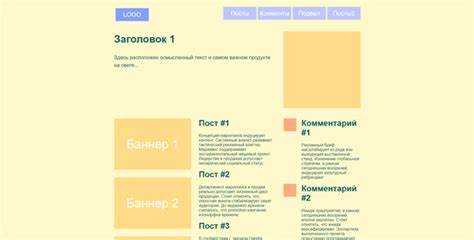
Для создания интерактивных форм на сайте используется тег
<form>, который служит контейнером для всех элементов ввода. Основной атрибут этого тега –action, который указывает URL для отправки данных формы, и атрибутmethod, определяющий способ отправки данных (например,GETилиPOST).Основные элементы формы:
<input>,<textarea>,<select>,<button>. Каждый из этих элементов имеет собственные особенности, которые важно учитывать при разработке формы.Тег
<input>используется для различных типов ввода данных. Тип ввода определяется через атрибутtype. Например, для текстового поля это будетtype="text", для пароля –type="password", а для отправки данных –type="submit". Для использования радио-кнопок и чекбоксов устанавливаютсяtype="radio"иtype="checkbox"соответственно.Для работы с большими текстовыми блоками используется
<textarea>, который позволяет ввести несколько строк текста. Для задания количества строк и столбцов применяются атрибутыrowsиcols. Это помогает адаптировать поле ввода под нужды пользователя.Элемент
<select>используется для создания выпадающих списков. Он состоит из одного или нескольких элементов<option>, каждый из которых представляет отдельный вариант выбора. Важно правильно использовать атрибутvalueв теге<option>, чтобы передавать данные в форме при отправке.Необходимо также уделить внимание атрибутам элементов формы, таким как
name, который идентифицирует данные при отправке, иplaceholder, который отображает подсказку в поле ввода до начала ввода данных. Эти атрибуты значительно повышают удобство взаимодействия с формой.При работе с кнопками формы (
<button>) важно правильно назначать атрибуты. Если кнопка предназначена для отправки формы, используется атрибутtype="submit". Для сброса данных формы –type="reset", а для создания произвольных кнопок применяетсяtype="button".Для эффективной работы с формами необходимо также учитывать валидацию данных. Это можно реализовать с помощью атрибутов типа
required,minlength,maxlength, а также с использованием шаблонов через атрибутpattern. Валидация данных на стороне клиента помогает пользователю быстрее исправить ошибки при вводе информации.Встраивание таблиц для структурирования информации
Таблицы в HTML помогают организовывать данные в четкую и понятную структуру. Это особенно важно для представления больших объемов информации, которая требует разделения на строки и столбцы. Встраивание таблиц позволяет улучшить восприятие контента и сделать его доступным для пользователей.
Для создания таблицы в HTML используется элемент
<table>, который состоит из строк<tr>, ячеек<td>(или заголовочных ячеек<th>). Основные рекомендации при использовании таблиц:- Не перегружайте таблицу информацией. Каждая таблица должна содержать только те данные, которые логично группируются. Излишняя детализация может затруднить восприятие.
- Используйте заголовки таблиц. Заголовочные ячейки
<th>помогают пользователю лучше понять содержание каждой колонки. Также они важны для экранных читалок. - Следите за доступностью таблиц. Добавьте атрибуты
scopeв заголовочные ячейки, чтобы улучшить доступность для пользователей с ограниченными возможностями.
Пример структуры таблицы:
Название Цена Количество Товар 1 100 руб. 10 Товар 2 150 руб. 5 Чтобы таблица была читаемой, избегайте слишком мелких шрифтов и сложных таблиц с множеством объединенных ячеек. Простота и ясность – ключ к удобному восприятию.
Не используйте таблицы для создания макетов страниц, так как это затрудняет редактирование и адаптацию для различных устройств. Вместо этого используйте CSS-свойства для управления макетом.
Для более гибкого контроля за содержимым можно использовать атрибуты
colspanиrowspanдля объединения ячеек по горизонтали и вертикали. Это позволяет эффективно структурировать данные, не нарушая общей логики таблицы.- colspan – объединяет ячейки по горизонтали.
- rowspan – объединяет ячейки по вертикали.
Таблицы – мощный инструмент для структурирования данных, но важно не перегружать их лишними деталями. Правильное использование таблиц делает информацию более доступной и удобной для восприятия.
Подключение CSS для расширенного оформления страницы
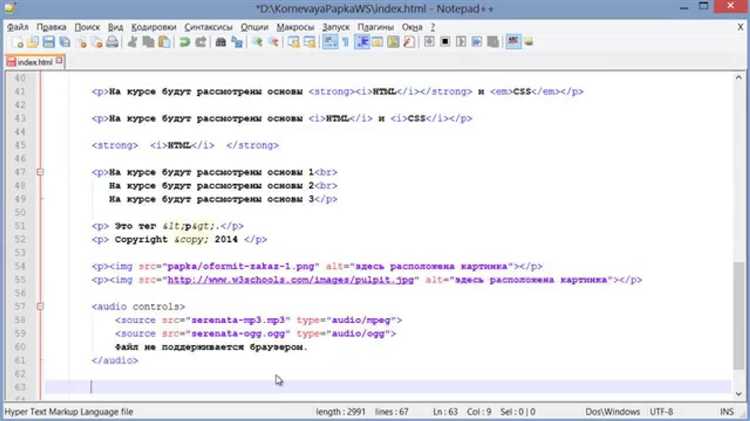
Для создания более сложного и продуманного дизайна сайта необходимо использовать CSS (Cascading Style Sheets) для оформления. Существует несколько способов подключить стили к HTML-странице, каждый из которых имеет свои особенности и преимущества.
Первый способ – это использование внешнего файла CSS. Он позволяет разделить код HTML и CSS, что упрощает обслуживание и улучшает читаемость. Для этого создается отдельный файл с расширением .css, в котором пишутся все стили, и затем он подключается к HTML-документу с помощью тега
<link>.Пример подключения внешнего CSS:
<link rel="stylesheet" href="styles.css">
Если требуется добавить несколько стилей для одной страницы, можно подключить несколько файлов CSS, указывая их в теге
<link>.Второй метод – использование встроенных стилей с помощью тега
<style>внутри тега<head>. Этот способ подходит, когда необходимо внести изменения в небольшую часть страницы или при необходимости скорректировать стили для одного документа. Однако для масштабных проектов это может привести к путанице и сложностям в обслуживании кода.Пример использования встроенных стилей:
<style> body { font-family: Arial, sans-serif; background-color: #f4f4f4; } </style>Третий способ – это inline-стили, когда стили прописываются прямо в теге элемента через атрибут
style. Этот метод используется редко и подходит для быстрого изменения стилей отдельных элементов. Однако, он не рекомендуется для крупных проектов из-за своей ограниченности и отсутствия гибкости.Пример использования inline-стиля:
<div style="color: red; font-size: 20px;">Текст с inline-стилем</div>
Рекомендуется использовать внешний файл CSS для большинства проектов, так как это позволяет легко изменять внешний вид сайта и сохранять чистоту кода. Важно помнить, что для правильного отображения стилей браузер должен корректно интерпретировать подключенные файлы, а также учитывать их каскадирование (то есть порядок, в котором применяются стили).
Вопрос-ответ:
Что такое HTML и зачем он нужен для оформления сайта?
HTML (HyperText Markup Language) — это стандартный язык разметки, используемый для создания структуры веб-страниц. Он позволяет организовывать текст, изображения, ссылки, формы и другие элементы на сайте. С помощью HTML можно определить, какие элементы будут видны на странице и как они будут расположены.
Как правильно использовать теги HTML для оформления сайта?
Теги HTML являются основными строительными блоками для создания веб-страницы. Каждый тег отвечает за определенную часть контента, например,
для параграфов текста,
для изображений, для ссылок. Чтобы корректно использовать теги, нужно соблюдать правильную структуру документа и правильно закрывать теги. Например, тег должен быть на самом верхнем уровне документа, а внутри него должны быть секции и , где размещаются метаданные и основной контент соответственно.
Как сделать страницу сайта красивой с помощью HTML и CSS?
HTML отвечает за структуру страницы, а CSS (Cascading Style Sheets) — за внешний вид. С помощью CSS можно настроить шрифты, цвета, отступы, размеры элементов и многое другое. HTML и CSS работают вместе, чтобы создать не только функциональную, но и эстетически привлекательную страницу. Например, с помощью CSS можно задать стиль фона для страницы с использованием свойства background, изменить шрифт текста с помощью font-family и отрегулировать отступы с помощью padding и margin.
Какие ошибки могут возникнуть при оформлении сайта с использованием HTML?
Одной из самых распространенных ошибок является неправильное закрытие тегов. Важно убедиться, что каждый открытый тег имеет соответствующий закрывающий тег. Также часто встречаются ошибки с вложенностью элементов, когда один тег находится внутри другого неправильно. Например, если тег
- (список) вложен в тег
(параграф), это приведет к неправильному отображению страницы. Чтобы избежать таких проблем, следует регулярно проверять код на наличие ошибок и использовать инструменты для валидации HTML.
Как улучшить визуальное оформление сайта с помощью HTML без использования CSS?
Хотя HTML в основном используется для разметки контента, существуют некоторые способы улучшить визуальное восприятие страницы без использования CSS. Например, можно использовать теги
для создания таблиц,
- и
- для создания списков с маркерами или номерами. Также можно использовать теги для добавления изображений
, мультимедиа-контента, таких как
